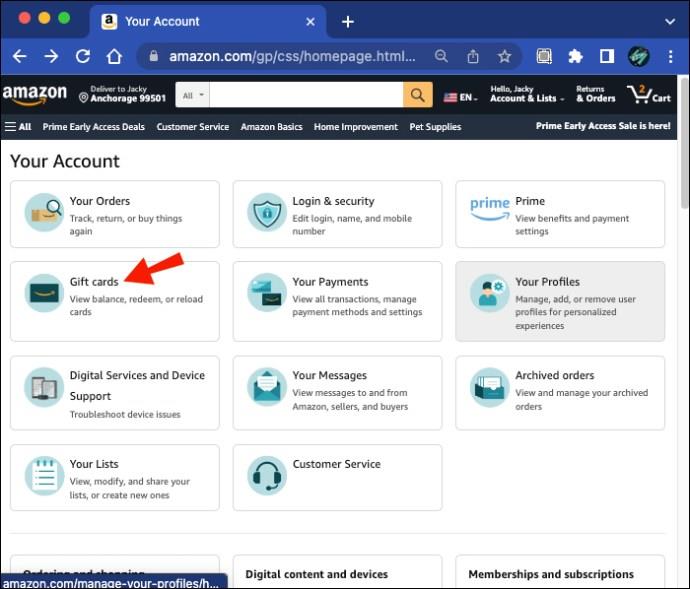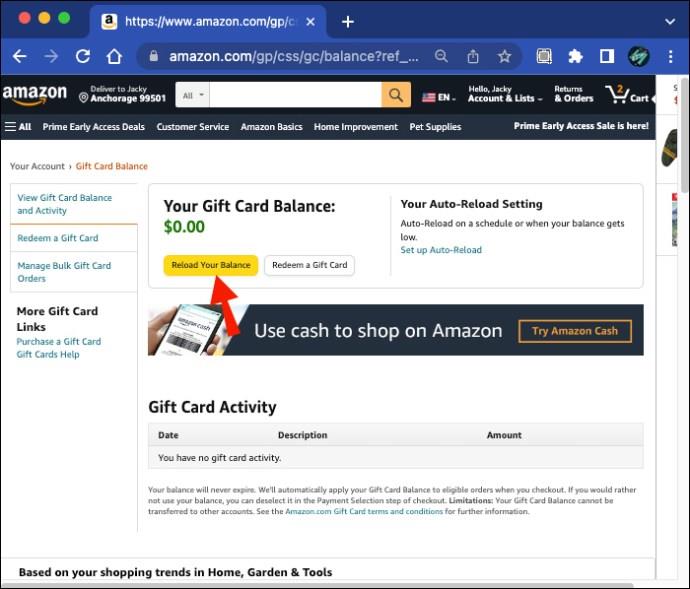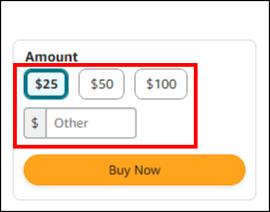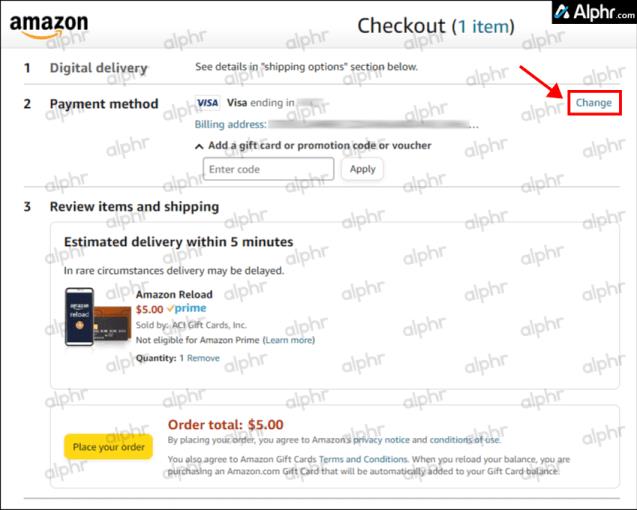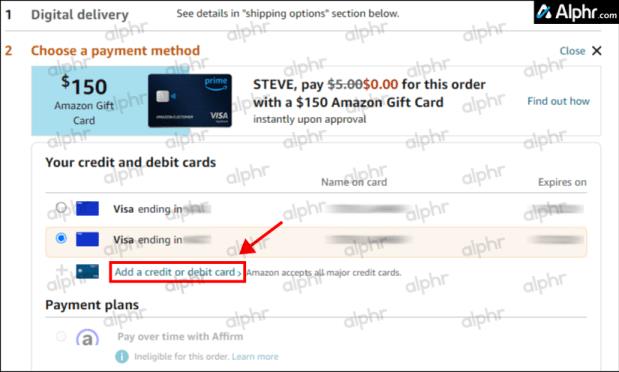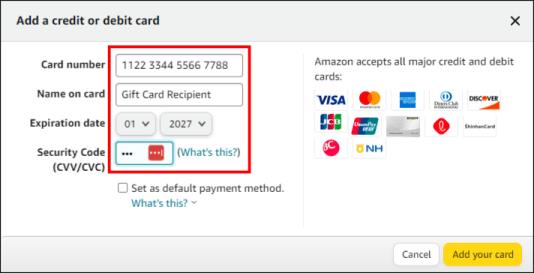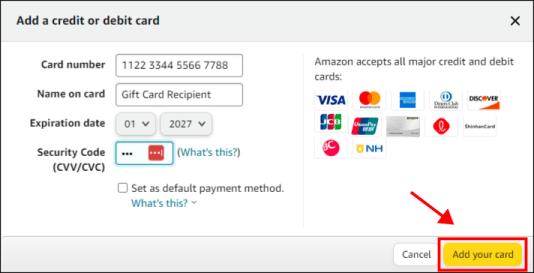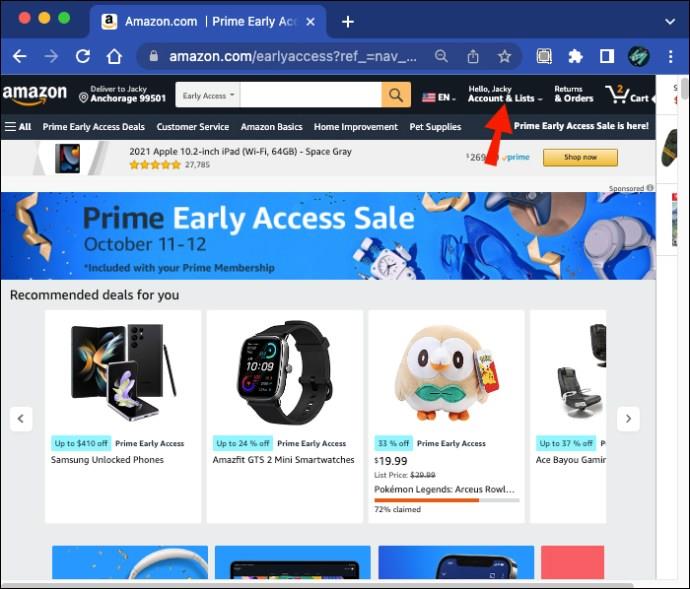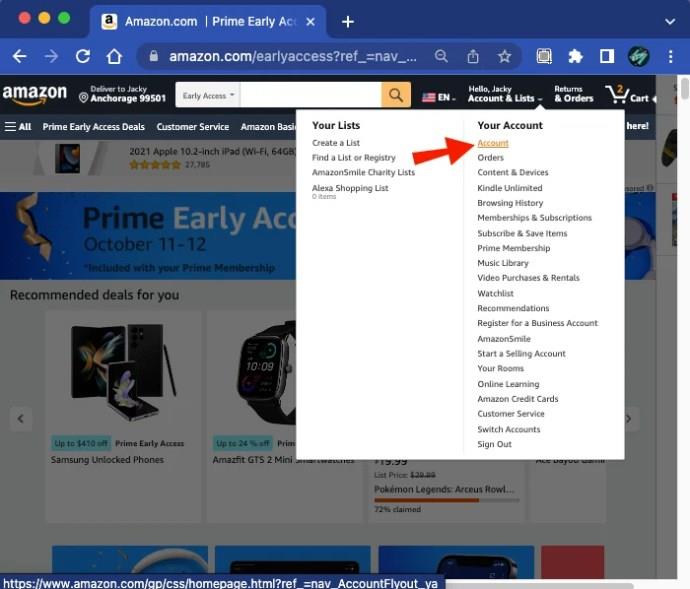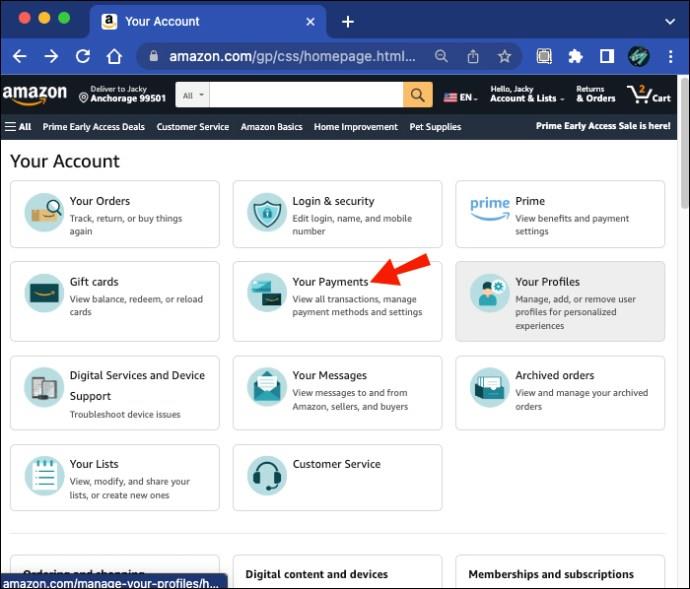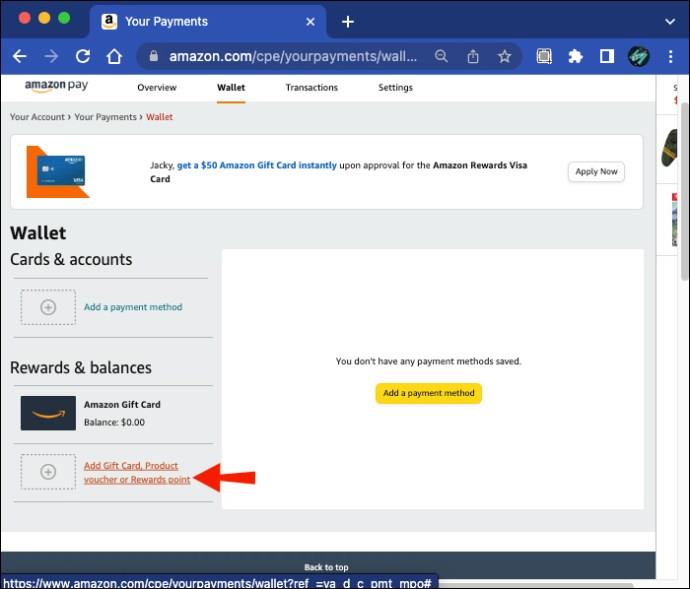Dakle, primili ste darovnu karticu i odlučili ste je iskoristiti za kupnju nečega na Amazonu. Ovo bi trebao biti jednostavan proces, ili biste barem tako mislili. Možda ćete imati poteškoća s korištenjem jedne od ovih darovnih kartica za kupnju na Amazonu zbog određenih ograničenja, iznimaka ili ograničenja. Ovaj članak pokriva ono što biste trebali znati o tome kako koristiti darovne kartice na Amazonu.

1. Ispravno registrirajte svoju darovnu karticu
Prije korištenja kartice morate je registrirati kod njezine registrirane financijske institucije osim ako je dobavljač to već učinio za vas, kao što je slučaj s popustima ili vaš poslodavac. Bez ovog ključnog koraka vaša kartica neće raditi nigdje, ne samo na Amazonu. Jednostavno slijedite online upute za svoju AmEx, Visa ili Mastercard prepaid karticu. Nakon što se ispravno potvrdi, možete provjeriti i stanje kako biste utvrdili koliko je na njemu. To će biti potrebno za jednu od metoda koje koristite na Amazonu.
Napomena: neke prepaid kartice Visa, Mastercard i AmEx ne zahtijevaju registraciju. Možda ćete ih moći koristiti na Amazonu koristeći drugu metodu (više o tome u nastavku).
Isprobajte sljedeći korak ako ne možete ništa kupiti na Amazonu pomoću dodane prepaid darovne kartice.
2. Pretvorite svoju Prepaid karticu u Amazon Gift Card
Jedan od načina da koristite svoju Visa, American Express ili MasterCard darovnu karticu na Amazonu je da je pretvorite u Amazon darovnu karticu. Najprije morate registrirati prepaid karticu kao način plaćanja (gore 1. korak), a zatim je upotrijebiti za ponovno učitavanje stanja svoje Amazon darovne kartice.
Možete učitati cijeli iznos unaprijed plaćene kartice ili njegov dio, ali morate oduzeti sva privremena zadržavanja stavljena na nju kada je dodajete na Amazon, osim ako ne pričekate dok se ne vrate. Ponovno učitavanje vaše Amazon darovne kartice znači dodavanje sredstava na nju za buduće kupnje. Ova je metoda poželjna jer možete koristiti saldo na Amazon darovnoj kartici i još uvijek koristiti uobičajenu bankovnu kreditnu/debitnu karticu za plaćanje ostatka.
Da biste dodali prepaid Visa, MC ili AMEX karticu na svoj Amazon račun putem Amazon prepaid kartice, evo što trebate učiniti:
- Idite na " Amazon web stranicu " i prijavite se na svoj račun.

- Pomoću gornjeg izbornika pronađite i odaberite "Poklon kartice".
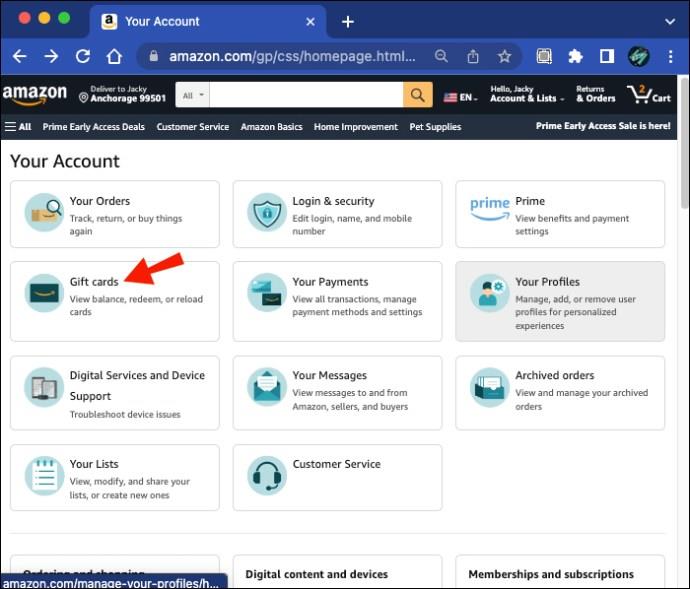
- Na izborniku ove nove stranice na vrhu zaslona kliknite na "Ponovno učitaj svoj saldo".
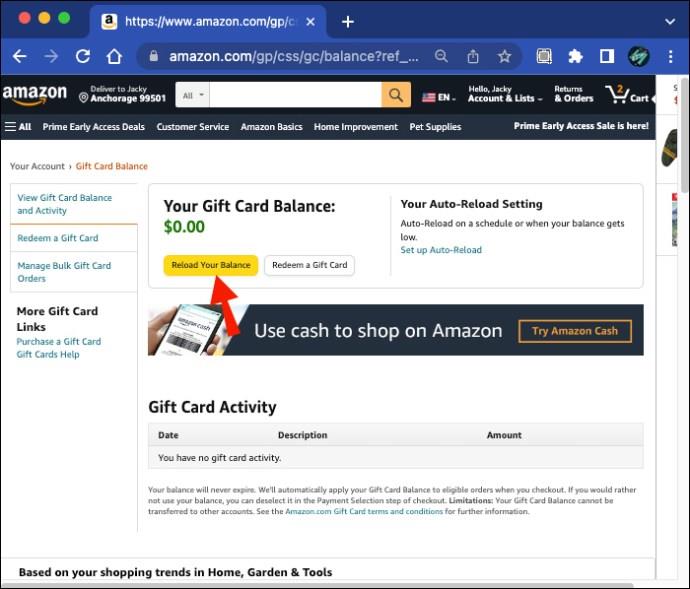
- Odaberite iznos u dolarima s desne strane pomoću unaprijed odabranih iznosa ili upotrijebite "Ostalo". Provjerite jeste li oduzeli sve zadržane iznose koje je Amazon stavio tijekom postupka "registracije" odozgo. Visa i MasterCard mogu imati zadržavanje od 1,00 USD, dok bi AMEX trebao biti 0,10 USD. Ako je registracija pokušana više puta, izračunajte iznos zadržavanja koji odražava svaki pokušaj. Dobit ćeš ga kasnije.
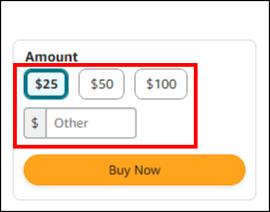
- Kliknite "Kupite sada".

- Ponovno se prijavite na svoj račun ako se to od vas zatraži.

- Kliknite na "Promijeni" u odjeljku "Način plaćanja".
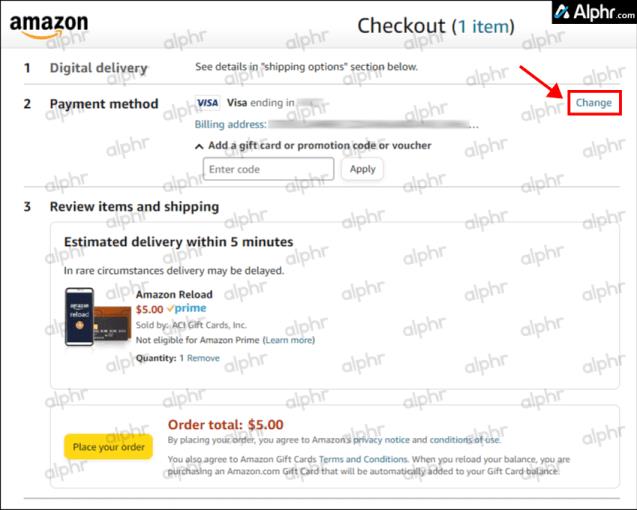
- Odaberite "Dodaj kreditnu ili debitnu karticu".
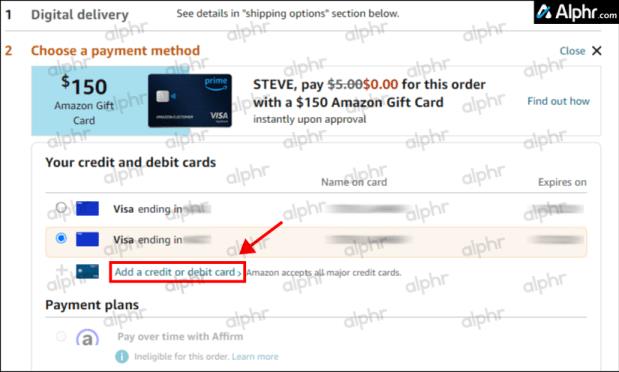
- Pomoću označenih polja unesite broj darovne kartice i rok valjanosti. Ako nije zahtijevala registraciju ili nije bila registrirana na vaše ime, upišite “Primatelj darovne kartice” ili “vaše ime” ili nešto slično za polje “Ime na kartici”.
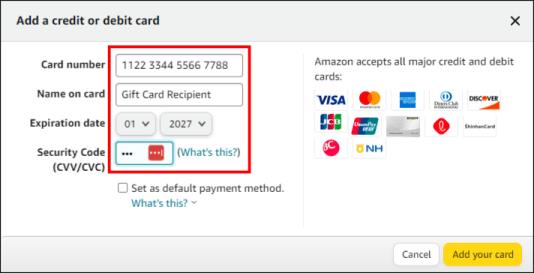
- Kliknite "Dodaj svoju karticu" nakon što su svi podaci ispravno uneseni.
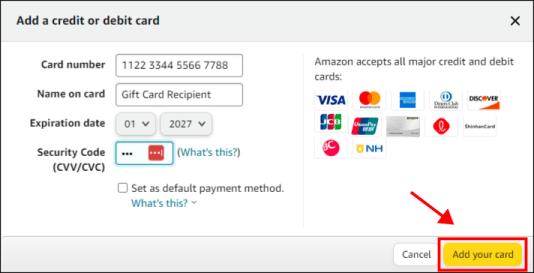
- Odaberite novu darovnu karticu kao način plaćanja.
- Kliknite "Gotovo".
- Na sljedećoj stranici potvrdite sve podatke svoje darovne kartice i, ako su točni, dodirnite "Ponovo učitaj".
Sada ćete imati sredstva s vaše darovne kartice dostupna za kupnje na Amazonu. Zgodna značajka ove metode je da ako vaša darovna kartica istekne, to neće utjecati na sredstva dodana na vaš Amazon račun. Novac će i dalje biti dostupan na vašem Amazon računu čak i nakon datuma isteka. Ovo je odličan način da ne izgubite novac na kartici ako se bliži datum isteka, a niste spremni potrošiti novac.
Dodavanje darovne kartice kao načina plaćanja
Alternativa ponovnom učitavanju salda na Amazon darovnoj kartici je dodavanje darovne kartice kao načina plaćanja. Ovo je slično drugom procesu, ali ima nekoliko razlika. Ima svojih ograničenja. Moći ćete kupovati samo one koje su manje ili jednake iznosu na darovnoj kartici. Ako vam to nije problem, evo kako se to radi:
- Idite na Amazon i prijavite se svojim vjerodajnicama.

- U gornjem desnom kutu odaberite "Računi i popisi".
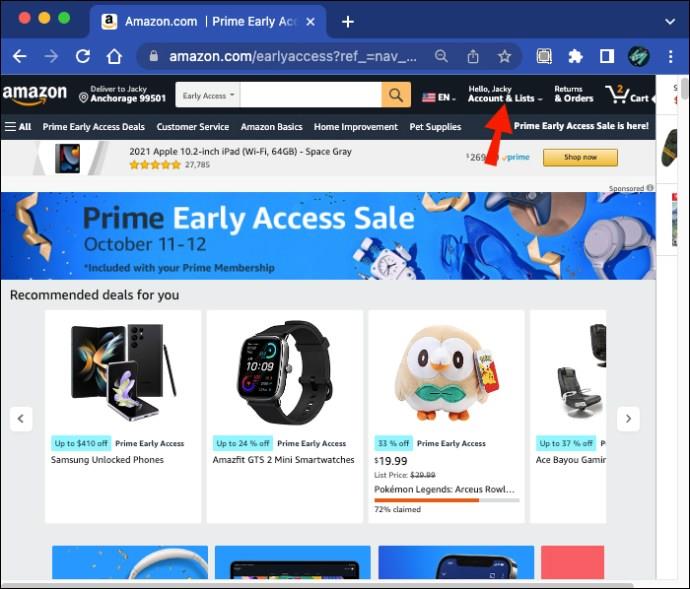
- Pomoću padajućeg izbornika odaberite "Račun".
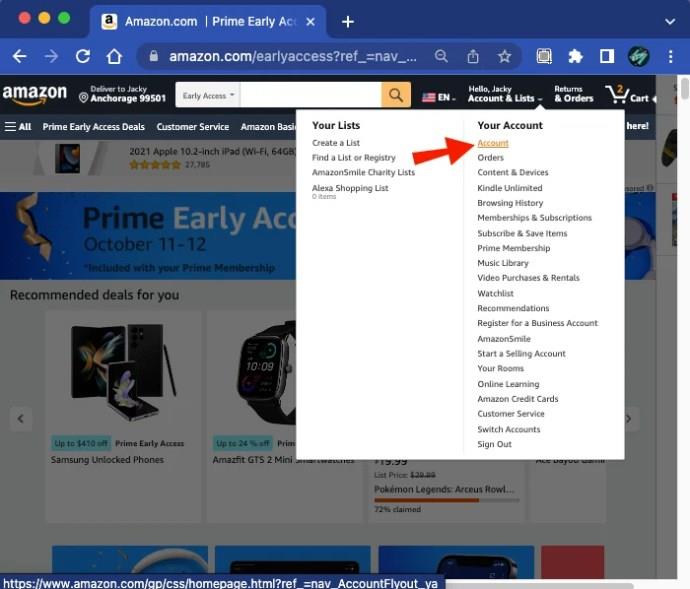
- Ako se to od vas zatraži, unesite svoje podatke za prijavu.
- Kliknite na "Opcije plaćanja".
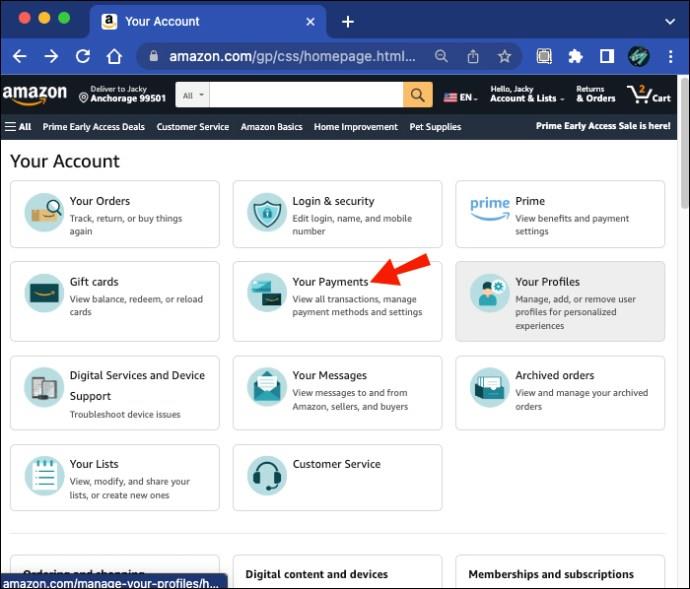
- Dodajte podatke o darovnoj kartici kao novu opciju plaćanja u okvir koji se otvori.
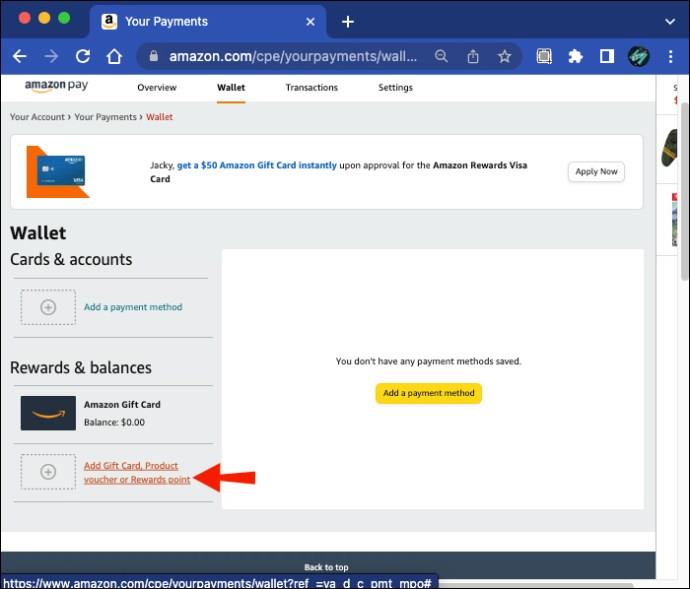
- Dodirnite "Gotovo".
Sada, kada kupujete na Amazonu, možete koristiti darovnu karticu kao način plaćanja. Kao što je gore spomenuto, možete kupiti samo stavke koje su manje ili jednake vrijednosti. U početku se to možda i ne čini kao veliki problem. Međutim, ako imate 50 USD na darovnoj kartici i obavite kupnju u ukupnom iznosu od 47 USD, kasnije nećete moći potrošiti ta 3 USD. Amazon ne dopušta miješanje više načina plaćanja, tako da s ovom opcijom ne možete prenijeti ona 3 USD koja su ostala na darovnoj kartici na saldo vaše Amazon darovne kartice za buduću upotrebu. Budući da je kartica već dodana na vaš Amazon račun, neće biti zadržanog iznosa. Možete dodati cijeli preostali saldo.
Sljedeći put kada budete kupovali na Amazonu, sredstva na vašem stanju bit će oduzeta od cijene artikla. Ako nema dovoljno za pokriće ukupnog iznosa, vaš primarni način plaćanja koristit će se za nadoknadu stanja. Iako Amazon ne dopušta podjelu troškova kupnje na više kartica, možete koristiti svoj primarni način plaćanja i bilo koji raspoloživi saldo darovne kartice.
Objašnjenje upotrebe darovnih kartica za kupnju na Amazonu
Iako nije tako jednostavno kao što ste možda mislili, sada znate kako koristiti darovnu karticu Amex, Mastercard ili Visa za online kupnju na Amazonu. Možete ponovno napuniti saldo svoje Amazon darovne kartice ili dodati darovnu karticu kao način plaćanja. Svaka opcija traje samo nekoliko minuta, a kada završite, pretvorili ste darovnu karticu u prikladan način plaćanja koji možete jednostavno koristiti na Amazonu.